
Turinys:
- Autorius John Day [email protected].
- Public 2024-01-30 10:44.
- Paskutinį kartą keistas 2025-01-23 14:56.


Čia parodome, kaip valdyti kompiuterį iš „Arduino“be kompiuterio. Šios nešiojamosios sąsajos naudojimas labai pagreitina prototipų kūrimo procesą, kai nustatomos servo sukimosi ribos. Tai ypač naudinga, kai turite daug servo, kaip ir mes.
Jei naudojate šią „Instructable“kaip modifikuoto „InMoov Robot“serijos dalį, atminkite, kad tai yra nebaigta valdymo skydelio versija, sumontuota roboto gale. Galite jį naudoti, kaip ir mes, kad padėtume nustatyti savo servo ribas.
Jei tik tikitės suvaldyti keletą servo, naudodami mūsų metodą kitam projektui ar tiesiog pramogai, šis „Instructable“vis dar skirtas jums, todėl nepalikite puslapio! Atminkite, kad kai kuriuose paveikslėliuose yra užrašų, todėl žiūrėkite į kiekvieną atskirai.
Pradėkime!
Prekės
Čia nėra išvardytos visos medžiagos, perskaitykite visą instrukciją
- 1 x „Arduino Uno“
- 1 x maitinimo modulis, 5A DC-DC pakopinis keitiklis (mes naudojome šį modulį, bet taip pat galite naudoti kažką panašaus)
- 1 x I2C LCD (tai mes naudojome, bet veikia bet kuris serijinis LCD arba praktiškai bet kuris standartinis LCD)
- 1 x 4x4 matricos klaviatūra (pavyzdžiui)
- Duonos lenta ir (arba) perforatorius. Jei naudojate perforavimo plokštę, jums reikės antgalių, tokių kaip čia, ir visos reikalingos litavimo įrangos.
- Vyriški vyriški, vyriški patelės, moteriški ir moteriški megztiniai; įvairių rezistorių, šviesos diodų ir maitinimo plokštės laidų.
- Kažkokia grindjuostė. Mes naudojome 1/4 colio skaidrų akrilą. Galite naudoti bet kokią nekintančią, lengvai gręžiamą medžiagą.
- vyriai, varžtai, veržlės/varžtai, superklijai
1 žingsnis: grindjuostė



Norėsite sukurti tvirtą savo elektronikos pagrindą. Jei tai darysite modifikuotam „InMoov“robotui, jame turės tilpti kitas „Arduino Uno“(galbūt „Mega“), „Raspberry Pi3“ir kelios lentos ir (arba) perforavimo plokštės, skirtos valdyti servo/jutiklį. Mūsų bazinis skydelis buvo apie 7x15 colių. Aukščiau esančiose nuotraukose galite peržiūrėti bendrą modulių išdėstymą. Ant dangtelio nustatėme klaviatūrą ir skystųjų kristalų ekraną, kad skydas būtų atidarytas tik gedimo, prototipų ar priežiūros atveju Kaip matote, dangtelis lankstosi iš apačios, o viršuje užsifiksuoja kažkokiu velcro užsegimu.
Pabandykite išdėstyti savo mikrovaldiklius vienoje plokštės pusėje. Maitinimo modulis nėra pakankamai galingas, kad galėtų valdyti visus jūsų servo darbus užbaigtu robotu. Tiesą sakant, jis net negali vairuoti 3 didelio sukimo momento servo, naudojamo dilbyje, be vidinio srovės jungiklio, išjungiančio maitinimą. Bet kuriuo atveju pateiktas kodo pavyzdys veikia tik vienam servo objektui, todėl galite išbandyti naudodami šią sąranką. Padėkite šį modulį arti valdiklių, nes tai bus jų galios reguliatorius, taip pat aprūpinsite maitinimą kai kuriomis mikro servo sistemomis, kurios išleidžia nereikšmingą stabdymo srovę, bet tai vėliau …
Nustatykite skystųjų kristalų ekraną ir klaviatūrą naudojamo dangtelio išorėje arba į šoną, bet šalia „Arduino“.
Jei tai darote sau, vis tiek pabandykite sukonfigūruoti plokštę panašiu išdėstymu. Jums gali neprireikti viršutinio dangčio ir 3 lentų, bet komponentai turi būti išdėstyti logiškai, pavyzdžiui, paskutinė kito projekto nuotrauka, kurioje taip pat naudojama klaviatūra ir LCD ekranas. Kairėje esančią grandinę galite pakeisti duonos lenta arba visiškai praleisti.
2 veiksmas: išbandykite I2C LCD ir klaviatūrą


Dabar ketiname eiti į priekį ir tuo pačiu metu išbandyti klaviatūrą ir skystųjų kristalų ekraną. Užmegzkite ryšius, kaip parodyta aukščiau esančiame paveikslėlyje, ir paleiskite pridėtą kodą. Turėsite atsisiųsti „liquidCrystal_I2C.h“ZIP bibliotekas, jei to dar neturite; taip pat turėsite importuoti „Keypad.h“ir „Wire.h“bibliotekas (tai galima padaryti IDE).
Taip pat pridedamas Fritzing failas. Jums dar nereikia nieko maitinti iš maitinimo modulio, nors galėtumėte, jei to norėtumėte. „Arduino“turės pakankamai energijos iš USB kabelio, kuriuo įkeliate kodą.
Kai įkeliate kodą, LCD turėtų paraginti paspausti klaviatūros klavišą; vieną kartą paspaudus, LCD spausdina paspaustą klavišą. Jums gali tekti pakeisti klaviatūros matricos išdėstymą; aiškiau žiūrėkite kodo komentarus.
3 žingsnis: Servo valdymas



Dabar žengsime šį projektą dar vienu žingsniu ir pridėsime servo. Turite jį prijungti prie skaitmeninio kaiščio 10, kaip nustatyta kode, arba galite jį pakeisti pagal savo poreikius. Sekite aukščiau pateiktą Fritzing diagramą; jis yra toks pat kaip ir ankstesnis, išskyrus servo, RGB bendrojo katodo šviesos diodą ir garso signalą. Pastarieji du naudojami papildyti vartotojo sąsają- įspėjimai ir būsena bus rodomi šviesos diode ir per garsinį signalą. Aukščiau matome, kaip naudojant užbaigtą servo testerį nustatome „InMoov“roboto dilbio ir rankos ribas.
Atsisiųskite pridėtą kodą ir paleiskite jį. Paspaudus A, atidaromas informacinis skydelis; visa kita turėtų būti savaime suprantama.
Šiuo metu galite naudoti maitinimo modulį, kad įjungtumėte servo sistemą atskirai; ypač jei yra didelė tikimybė, kad servo sistema pasieks stabdymo srovę.
Jei norite, galite sumontuoti garsinį signalą ir šviesos diodą ant perforatoriaus plokštės, kaip parodyta aukščiau. Tai naudinga, nes vėliau ji tarnaus kaip servo pertraukimo lenta ir apskritai yra tvarkingesnė.
Pabandykite įvesti vertę, didesnę nei 180 laipsnių, kad pamatytumėte, kas atsitiks!
4 žingsnis: baigtas produktas

Dabar galite valdyti servo servisus naudodami šią rankinę sąsają. Čia paminėti kai kurie patarimai.
Problemų sprendimas:
-LCD neveikia: patikrinkite visus ryšius ir ar inicijavote LCD su teisingu eilučių ir stulpelių skaičiumi
-Klaviatūra neveikia: patikrinkite ryšius
-Klaviatūra veikia, tačiau spausdinami neteisingi skaičiai: čia yra dvi alternatyvos. Galite iš naujo pažymėti kodo matricą (pvz., Jei spausdinate A, o ne 1, perrašykite etiketę „A“į „1“), arba galite perdaryti laidus, ypač stengdamiesi užtikrinti, kad visi laidai tinkami „Arduino“kaiščiai.
-LED neveikia: patikrinkite, ar naudojate bendrą katodo (bendrojo įžeminimo) šviesos diodą. Jei ne, galite apversti visus į jį siunčiamus signalus (t. Y. Pakeisti HIGH į LOW) ir prijungti bendrą anodą prie +5V.
Netrukus paskelbsime trumpą „Youtube“vaizdo įrašą, demonstruojantį šio įrenginio savybes; taip pat visa serija apie mūsų modifikuoto „InMoov“roboto konstrukciją. Daugiau apie originalų „InMoov“galite paskaityti čia. Jei šis „Instructable“yra įtrauktas į konkursą, balsuokite už jį! Viskas, ką laimėsime, padės mums pagreitinti projektą ir atitinkamai papildomas instrukcijas šia tema.
Ši instrukcija paskutinį kartą buvo redaguota 2019 m. Spalio 5 d.
Rekomenduojamas:
Dviejų režimų servo testeris: 5 žingsniai (su nuotraukomis)

Dviejų režimų servo testeris: Pirkdamas naują servo variklį, noriu greitai patikrinti, ar jis veikia. Dviejų režimų servo testeris leidžia man tai padaryti per minutę. Servai, bent jau pigesni, kuriuos pažįstu, kartais atvažiuojant neveikia taip, kaip tikėtasi: krumpliaračiai šokinėja, elektronas
16 kanalų servo testeris su „Arduino“ir 3D spausdinimu: 3 žingsniai (su nuotraukomis)

16 kanalų servo testeris su „Arduino“ir 3D spausdinimu: beveik kiekvienas projektas, kurį neseniai padariau, reikalavo, kad prieš eidamas į surinkimą išbandyčiau kai kuriuos servus ir išbandyčiau jų pozicijas. Aš paprastai gaminu greitą servo testerį ant duonos lentos ir naudoju serijinį monitorių ardui
IC testeris, stiprintuvas, 555 laikmačio testeris: 3 žingsniai

„IC Tester“, „Op-Amp“, 555 laikmačio testeris: visi blogi arba pakaitiniai IC yra aplink, bet jei jie sumaišomi vienas su kitu, užtrunka daug laiko, kad būtų galima nustatyti blogą ar gerą. Šiame straipsnyje mes sužinome, kaip galime sukurti IC testeris, Tęskime
„Arduino“trigubas servo testeris: 6 žingsniai (su nuotraukomis)
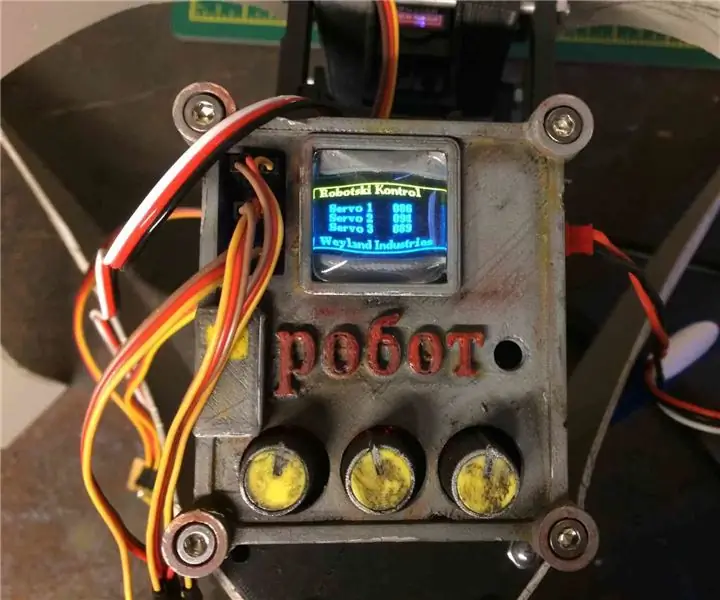
„Arduino“trigubas servo testeris: Šiuo metu kuriu kelis vaikščiojančius robotus, kurie visi varomi keliais servo prietaisais. Tada kyla problema nustatant kiekvieno servo judesio mastą ir turimą judesio diapazoną. Be to, aš bandau išsiaiškinti, kokia yra vaikščiojimo eisena
Ličio jonų akumuliatoriaus talpos testeris (ličio galios testeris): 5 žingsniai

Ličio jonų akumuliatoriaus talpos testeris (ličio galios testeris): =========== ĮSPĖJIMAS & ATSISAKYMAS ========== Ličio jonų akumuliatoriai yra labai pavojingi, jei netinkamai su jais elgiamasi. NENAUDOKITE ĮKROVIMO / ĮDEGTI / ATIDARYTI ličio jonų šikšnosparnių. Viskas, ką darote naudodami šią informaciją, yra jūsų pačių rizika ====== ===================================
